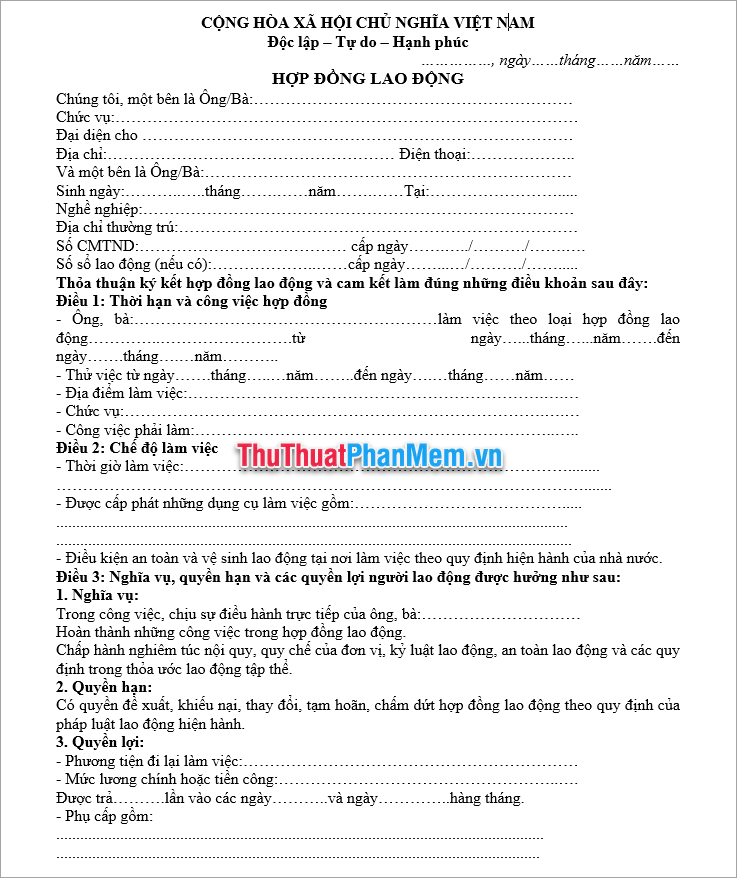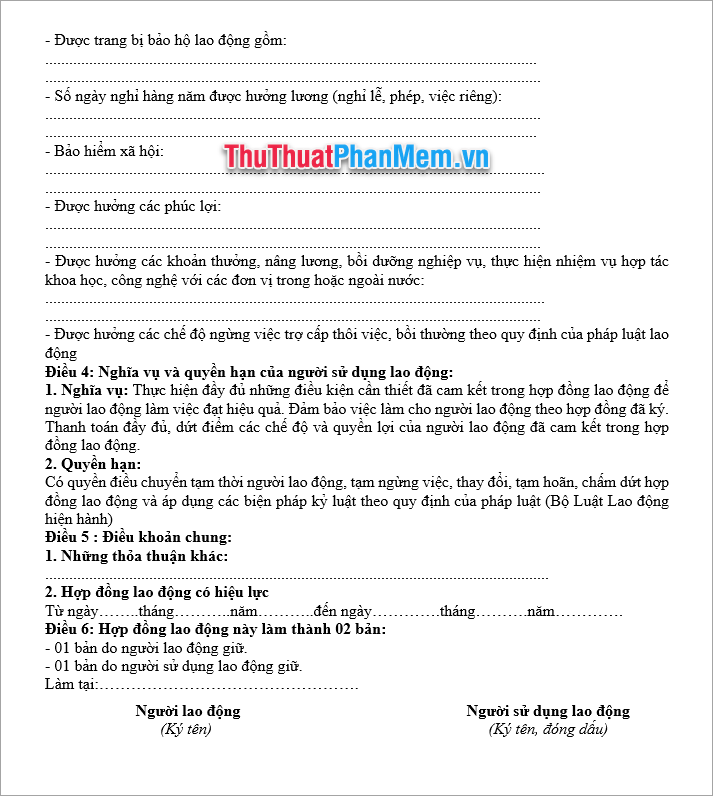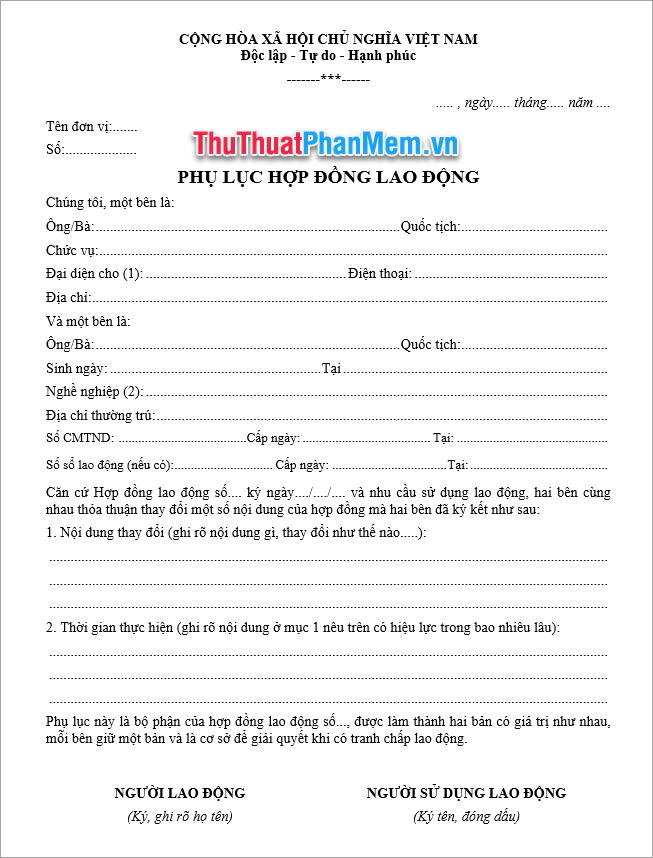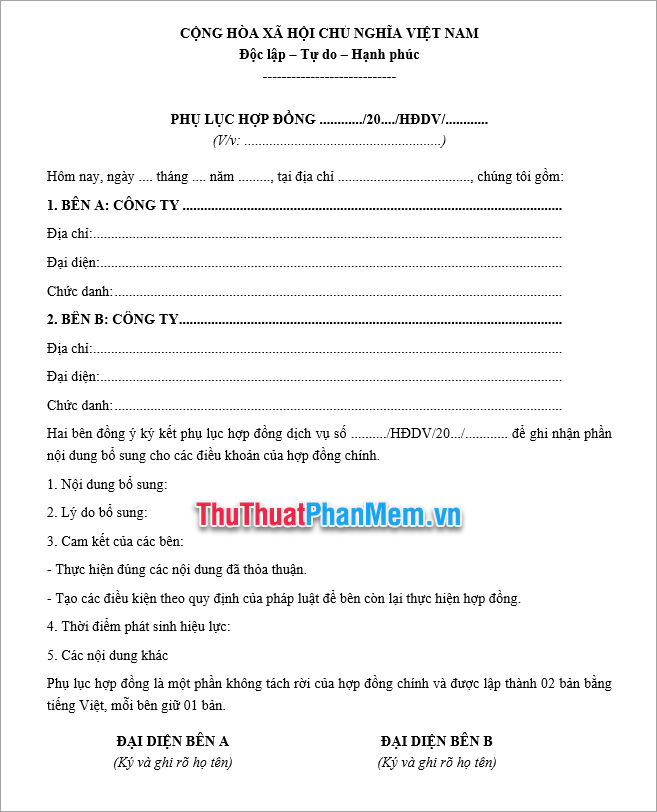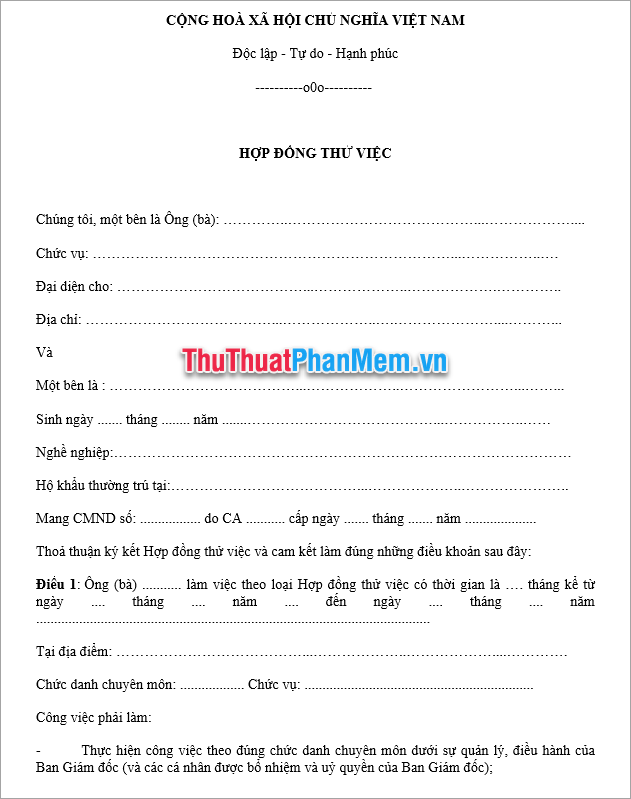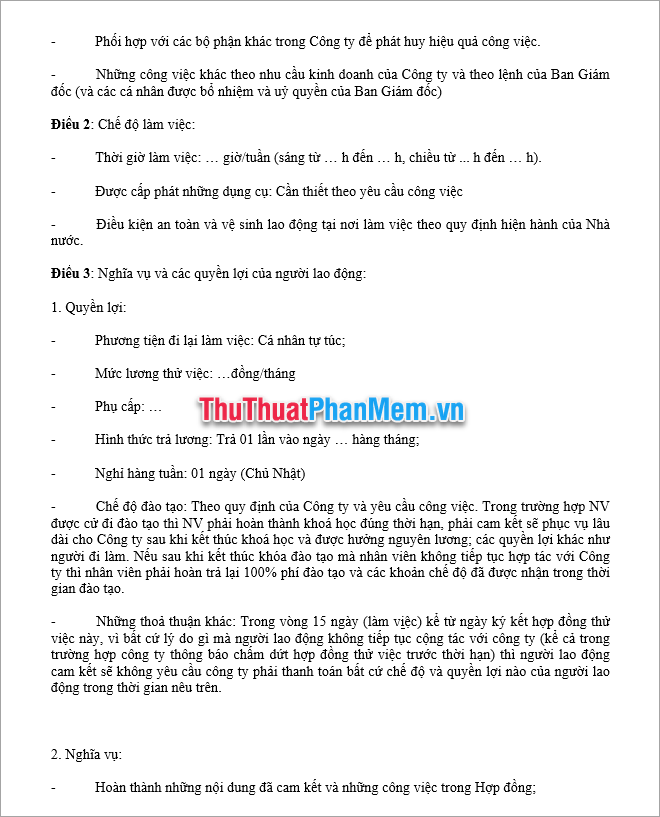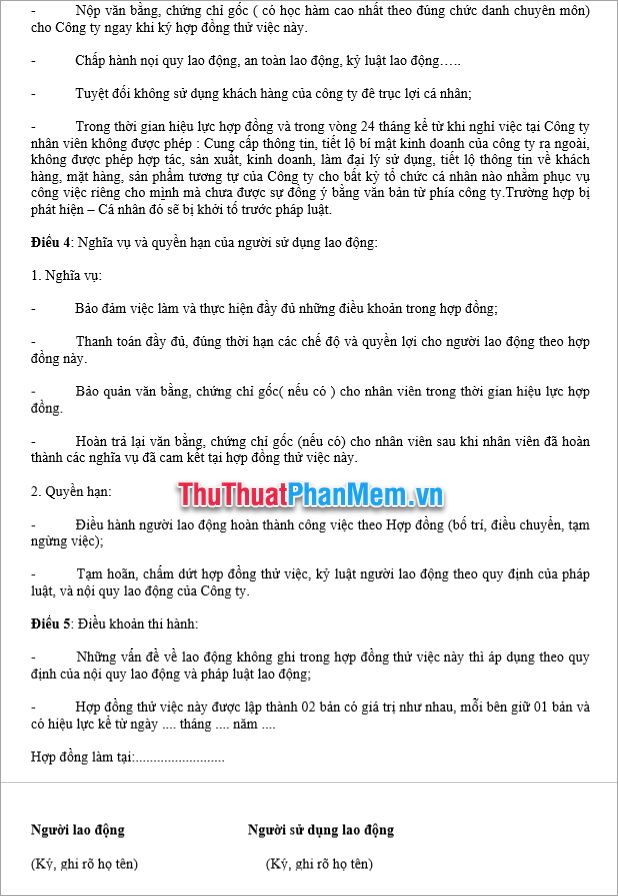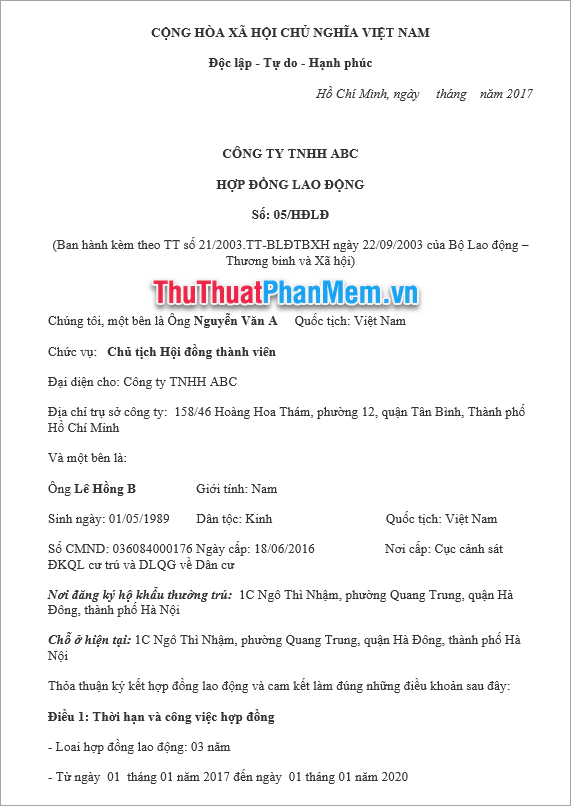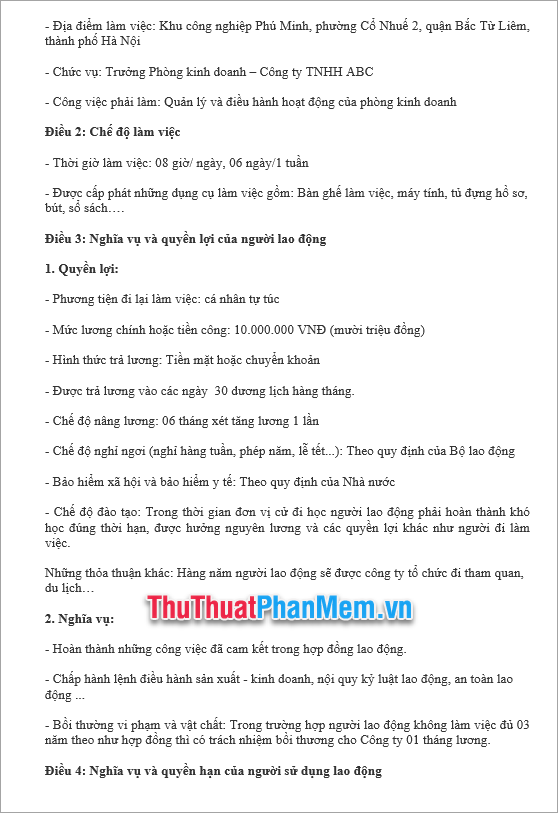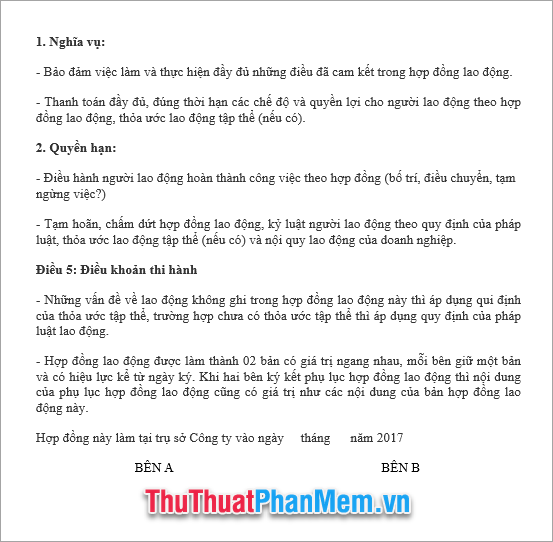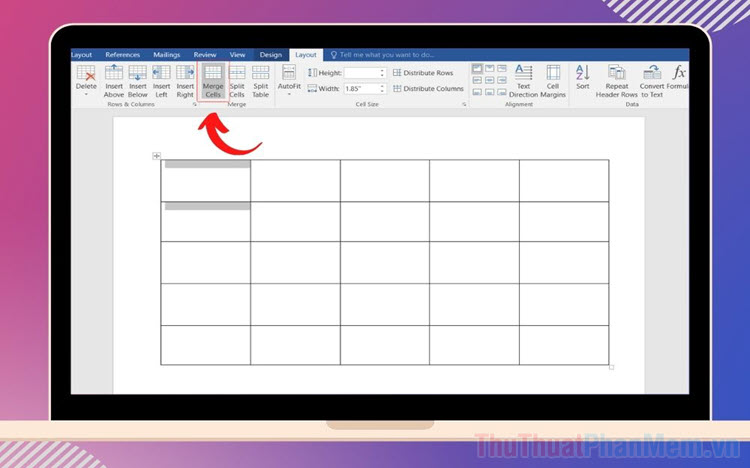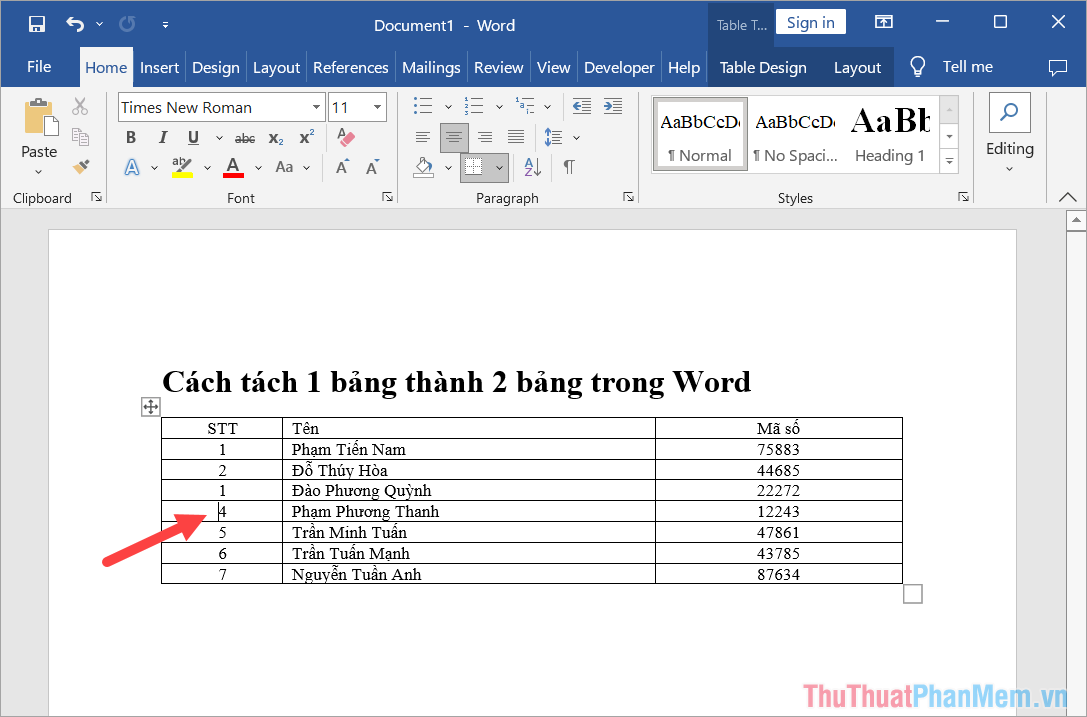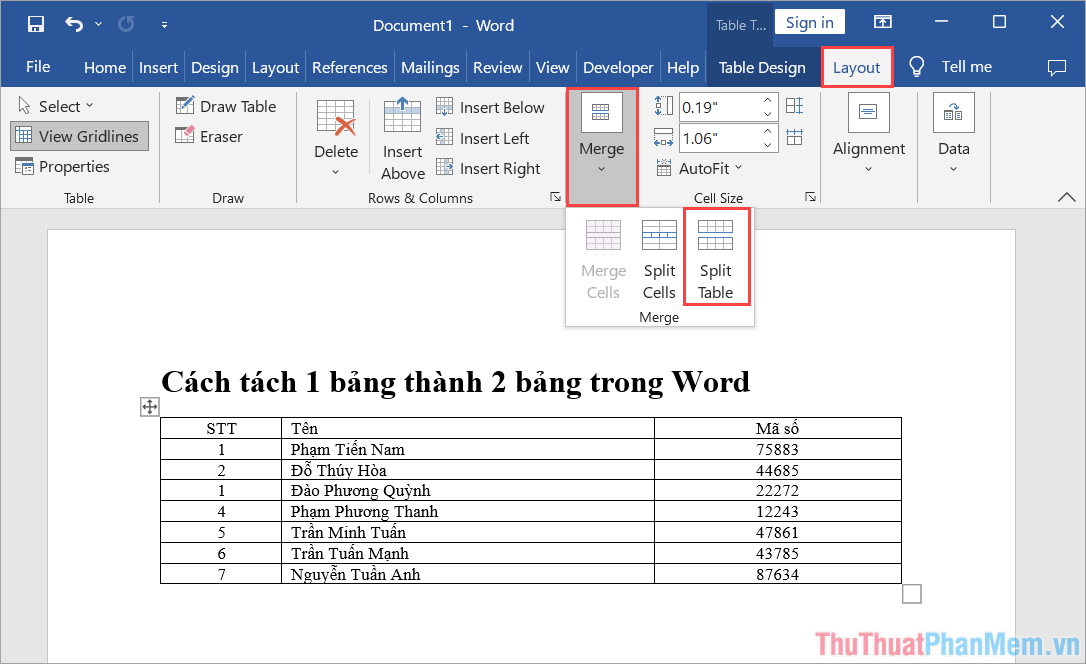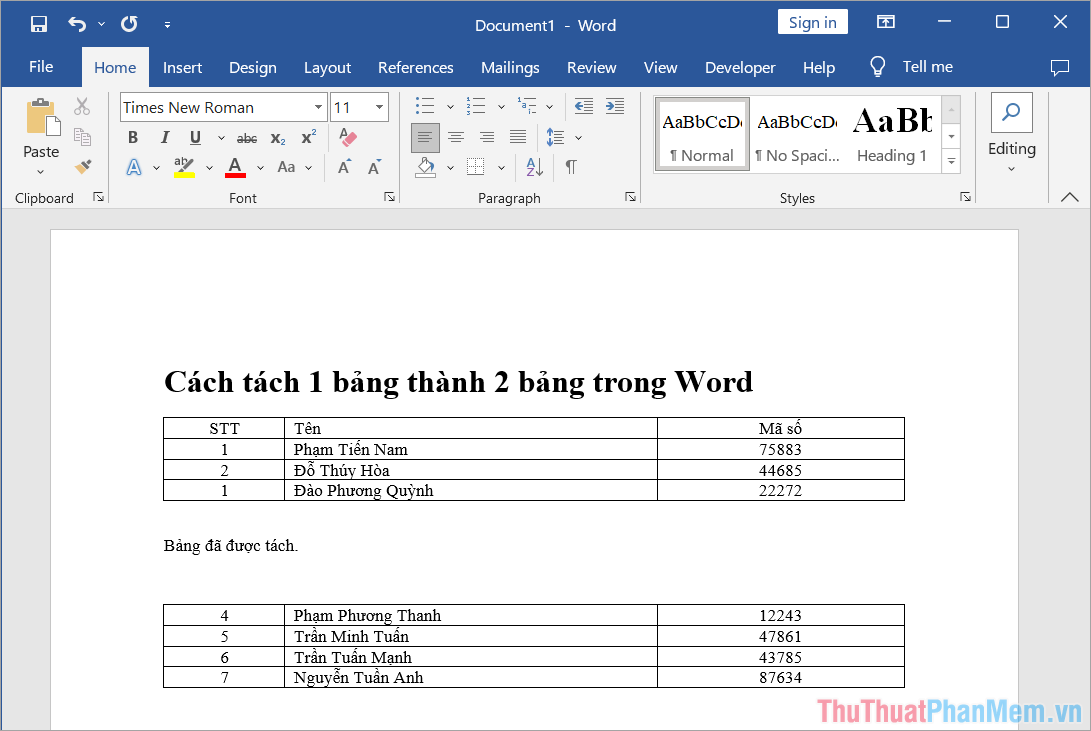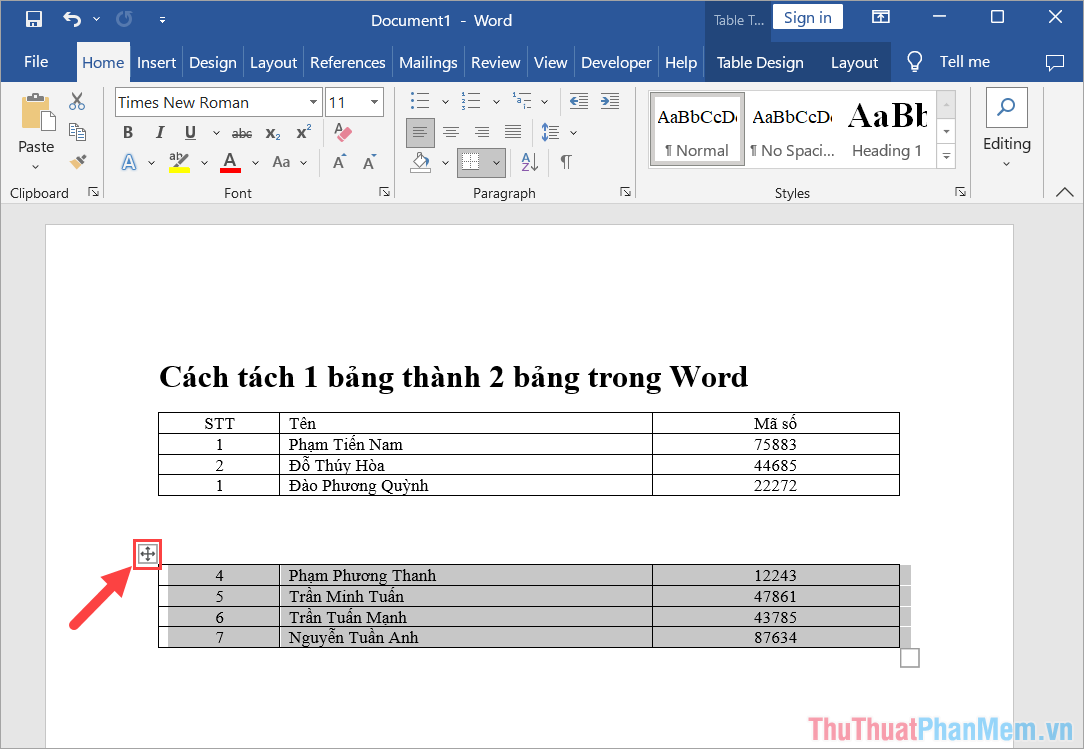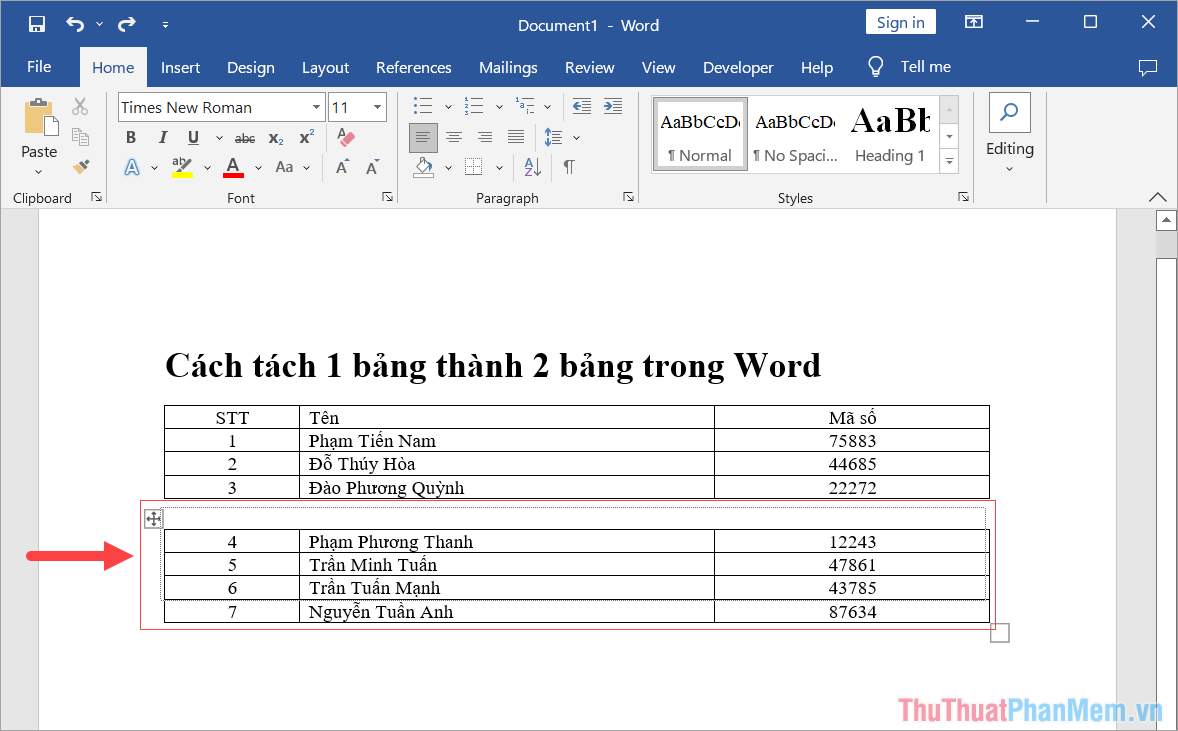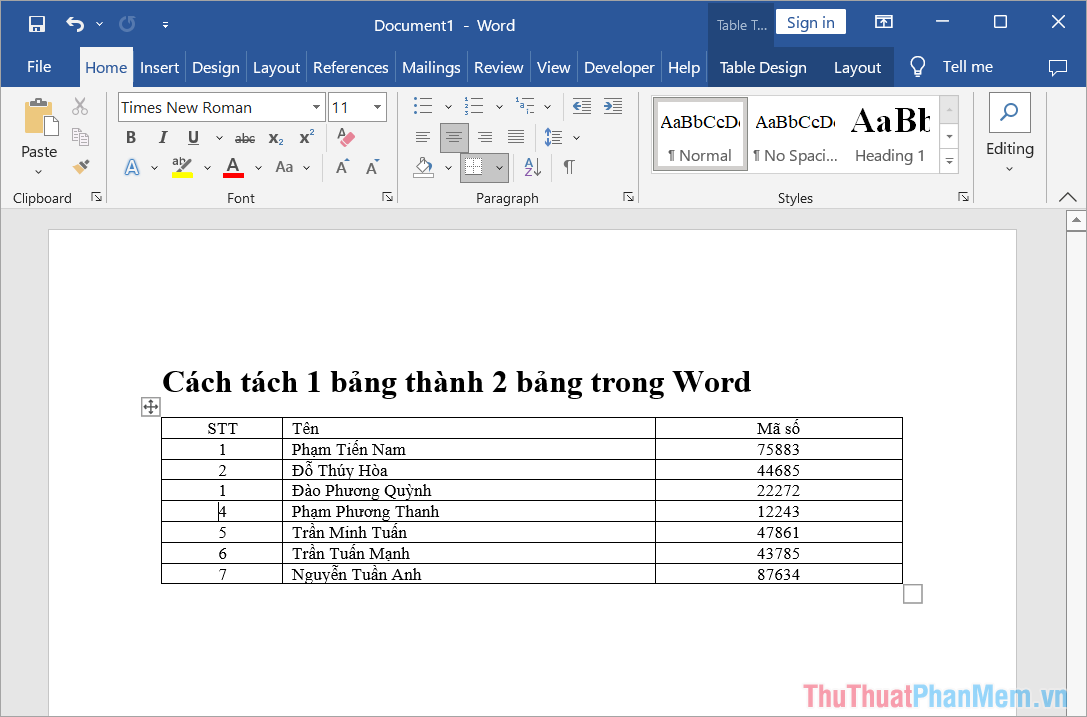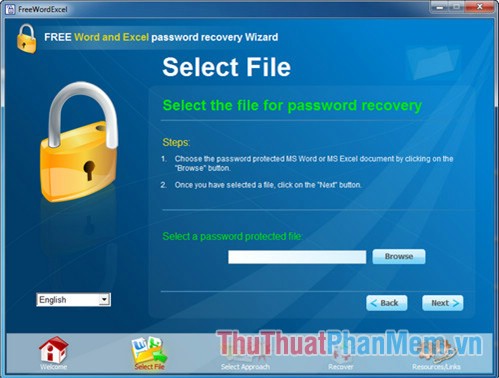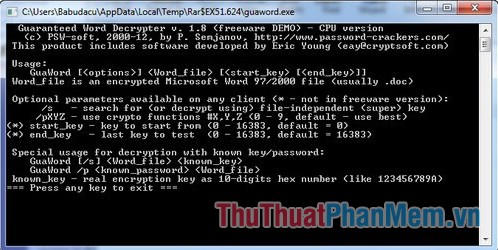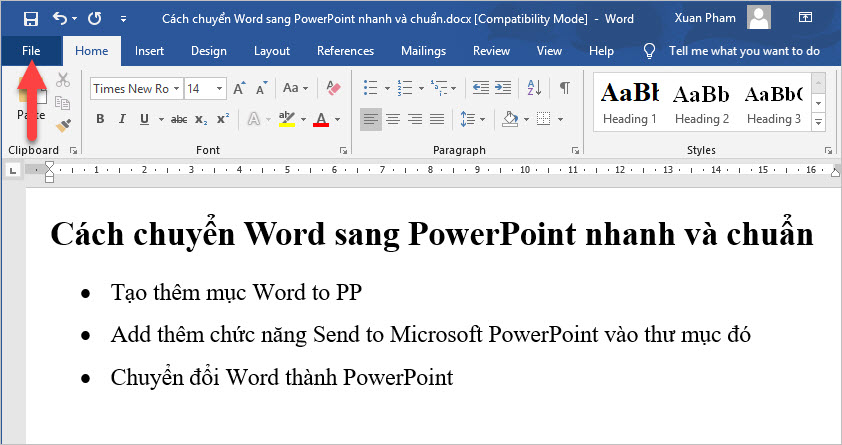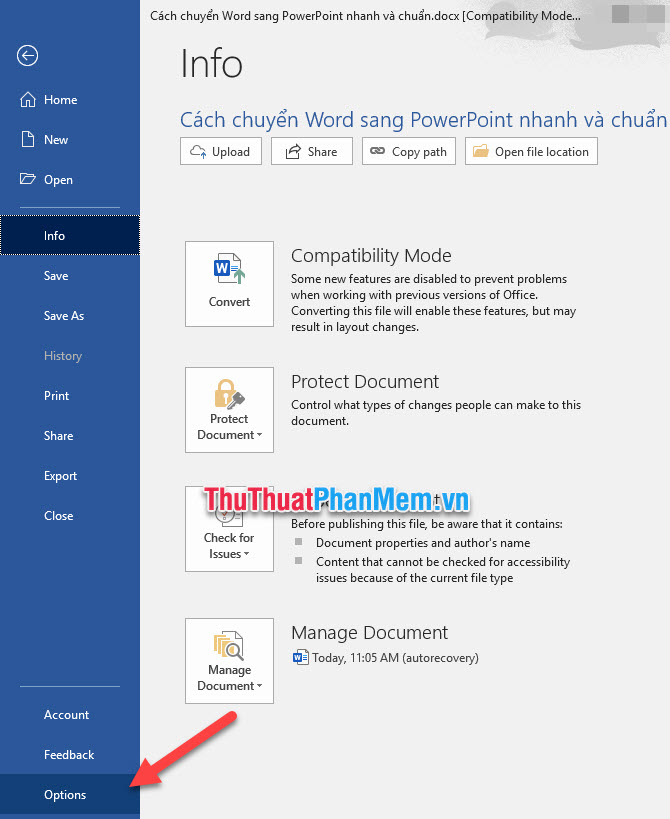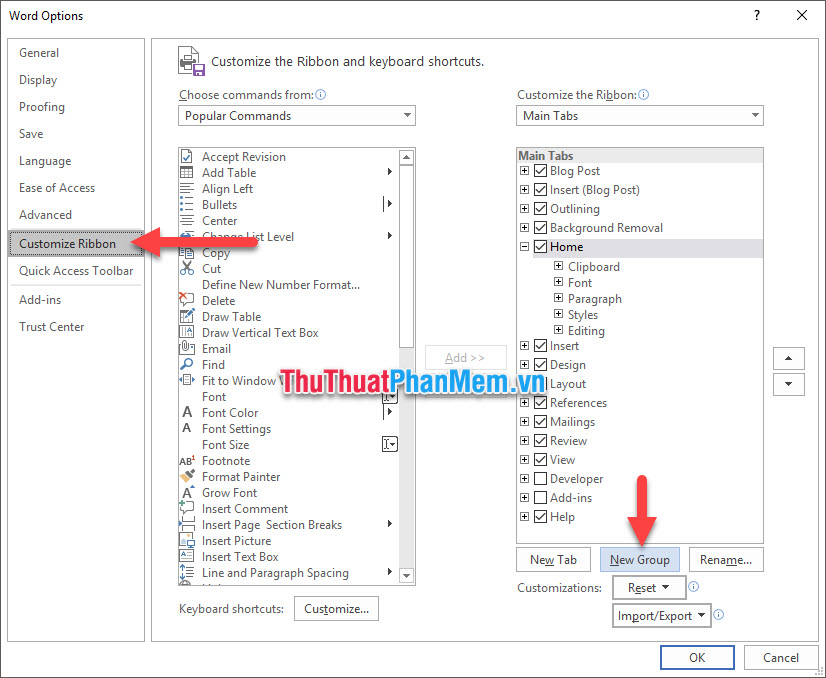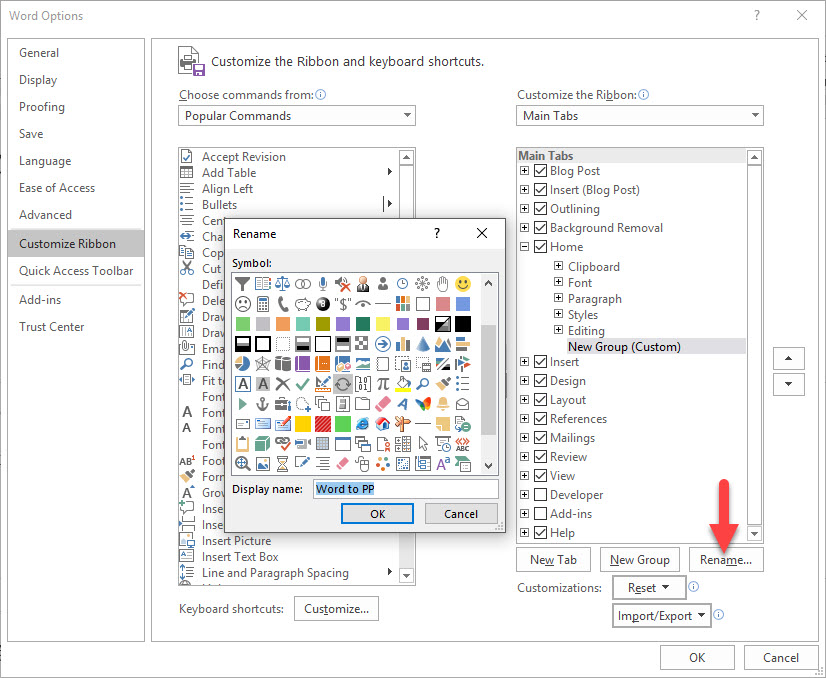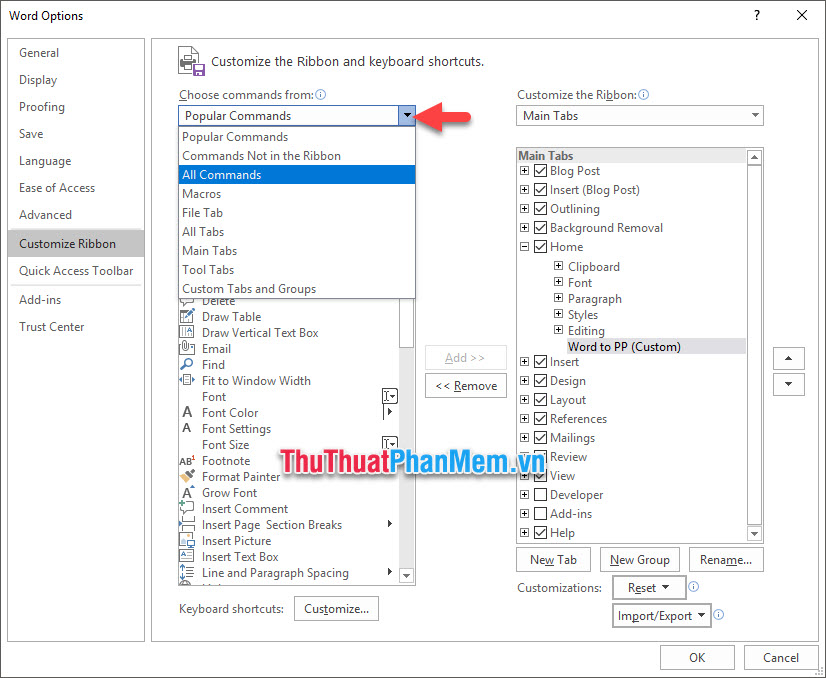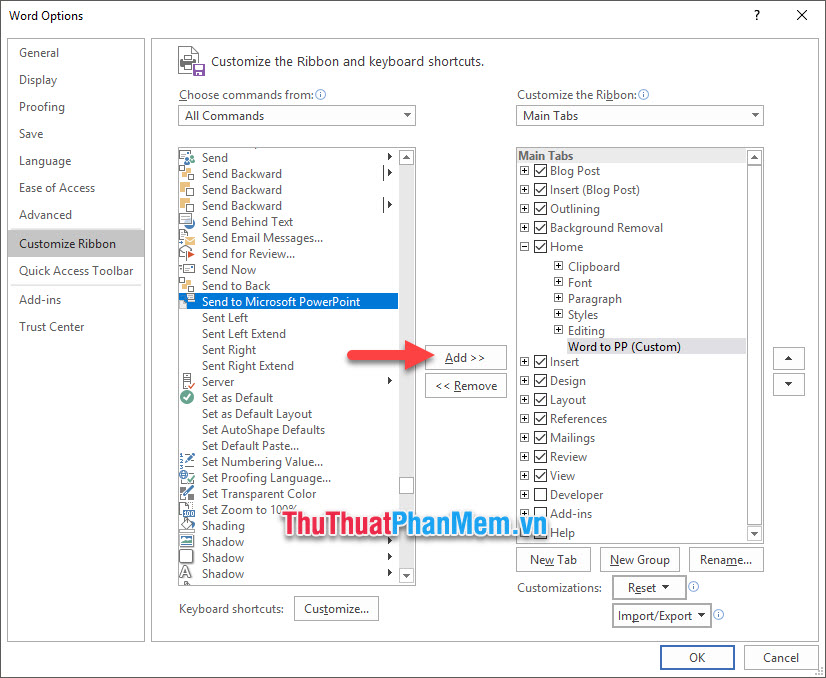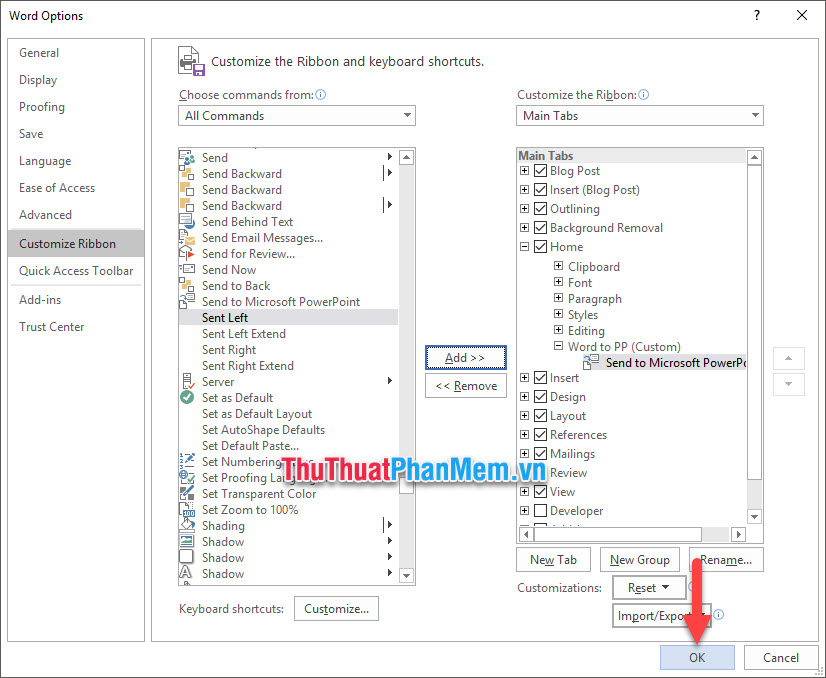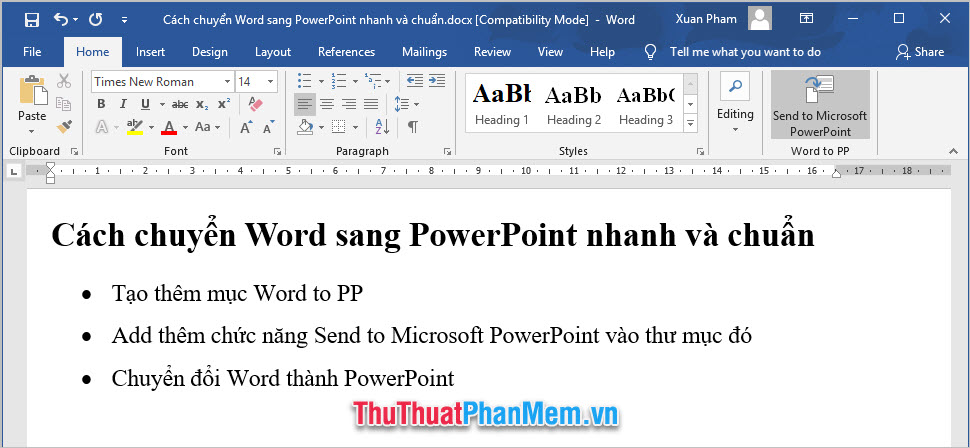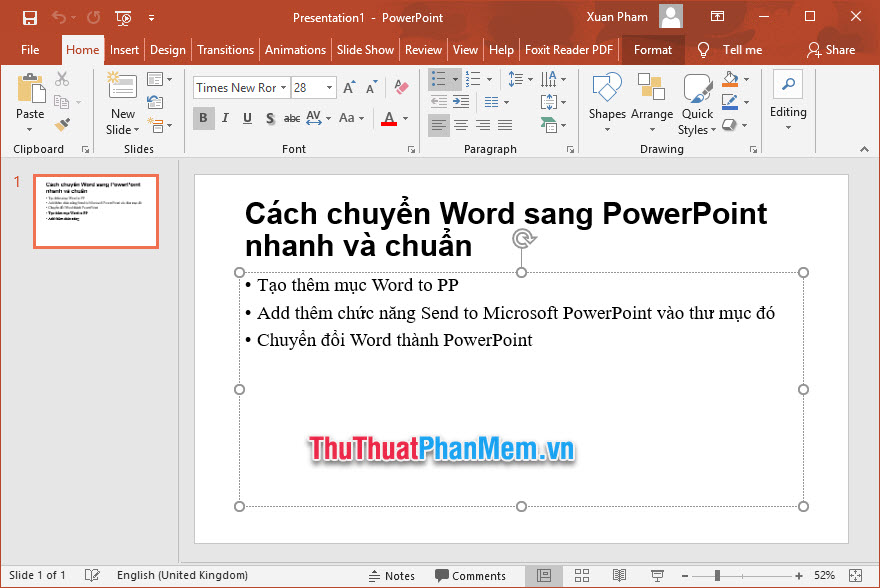Microsoft Word là một phần mềm hỗ trợ soạn thảo văn bản vô cùng nổi tiếng và phổ biến hiện nay với lượng người dùng đông đảo trên toàn cầu. Tuy rằng đây là một phần mềm thân thiện, dễ dàng làm quen tuy nhiên do được tích hợp nhiều tính năng đa dạng khác nhau nên việc thành thục là làm chủ hoàn toàn phần mềm này lại không phải điều dễ dàng. Điển hình như việc đặt những Tab định dạng bố cục cho văn bản. Trong Microsoft Word thì những tab được dùng để canh lề, canh dòng, đoạn và định dạng bố cục văn bản sao cho thuận tiện và phù hợp với quy chuẩn hơn.
Có nhiều loại Tab khác nhau trong Microsoft Word, phổ biến nhất là Tab trái, Tab phải và Tab giữa. Tuy vậy có rất nhiều người dùng lại không hề có khái niệm về các loại Tab này hay cách thiết lập và sử dụng các loại Tab đó trong quá trình soạn thảo văn bản. Để phần nào giúp người dùng làm quen và sử dụng được các loại Tab trong quá trình soạn thảo văn bản thì trong bài viết ngày hôm nay, mình xin gửi tới các bạn hướng dẫn chi tiết cách đặt Tab trong word 2007, 2010, 2013, 2016, 2019. Xin mời các bạn cùng theo dõi!
1. Hướng dẫn bật thanh thước (Ruler) trên Microsoft Word
Trước khi tiến hành đặt Tab trong Microsoft Word thì việc đầu tiên cần làm là các bạn cần phải bật tính năng Ruler để hiển thị các thanh thước trên giao diện phần mềm. Các bạn hãy nhấp chuột chọn vào tab View trên thanh Ribbon -> tick chuột vào ô Ruler để bật thanh thước.
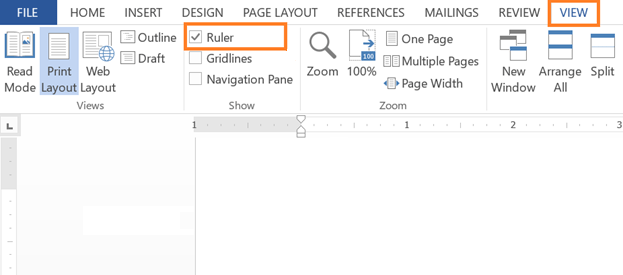
2. Hướng dẫn cách đặt và xóa vị trí của Tab
Để đặt vị trí của Tab thì đầu tiên các bạn hãy nhấp chuột lựa chọn loại Tab cần sử dụng, sau đó các bạn hãy lựa chọn vị trí muốn đặt Tab trên thanh Ruler và nhấp chuột trái là xong. Các bạn có thể đặt nhiều Tab khác nhau trên thanh Ruler tuy nhiên các bạn không nên đặt quá nhiều Tab để tránh việc khó căn chỉnh văn bản sau này. Để xóa Tab thì các bạn chỉ cần chọn vào Tab cần xóa trên thanh Ruler sau đó giữ & kéo chuột ra khoảng trắng bất kỳ rồi thả chuột ra là xong. Hoặc các bạn có thể chọn Tab cần xóa trên thanh Ruler rồi nhấn phím Delete là hoàn tất.
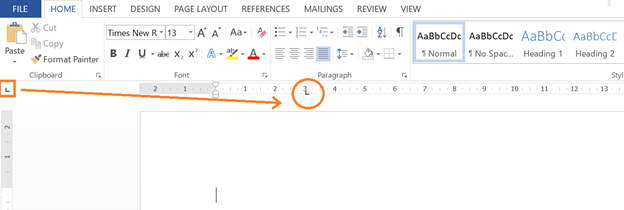
Tổng cộng trên phần mềm Microsoft Word có 7 loại Tab khác nhau được liệt kê trong bảng tổng hợp sau đây.
 | Tab trái | Văn bản sẽ được căn dòng từ bên trái sang bên phải tính từ vị trí đặt Tab |
 | Tab giữa | Văn bản sẽ được căn dòng vào giữa hai bên tại vị trí đặt Tab |
 | Tab phải | Văn bản sẽ được căn dòng từ bên phải sang bên trái tính từ vị trí đặt Tab |
 | Tab thập phân | Được sử dụng để căn chỉnh văn bản về phía bên trái vị trí đặt Tab. Tab này không thể sử dụng để căn chỉnh những chữ số đi kèm với 1 ký tự khác như dấu gạch ngang hay dấu và |
 | Tab Bar | Không sử dụng tab này để căn chỉnh mà Tab Bar sẽ chỉ hiển thị 1 đường sọc màu đen kẻ theo vị trí đặt Tab. Khi người dùng gõ văn bản tới vị trí nào thì đường sọc này sẽ chạy theo đến đó |
 | Thụt dòng đầu tiên (First Line Indent) | Tab này sẽ cho phép người dùng thụt vào 1 khoảng cách nhất định ở dòng đầu tiên trong 1 đoạn văn bản |
 | Thụt lề văn bản (Hanging Indent) | Ngược lại với First Line Indent Tab, Hanging Indent Tab sẽ cho phép bạn người dùng thụt vào 1 khoảng cách nhất định đối với tất cả các dòng trong đoạn văn bản trừ dòng đầu tiên |
a) Tab trái
Được sử dụng để căn chỉnh văn từ lề bên trái sang phải. Mặc định Microsoft Word đã căn trái bố cục để phù hợp với đại đa số cách viết của các quốc gia trên thế giới. Để đặt Tab trái thì đầu tiên các bạn hãy nhấp chuột lựa chọn Tab trái tại nút công cụ.
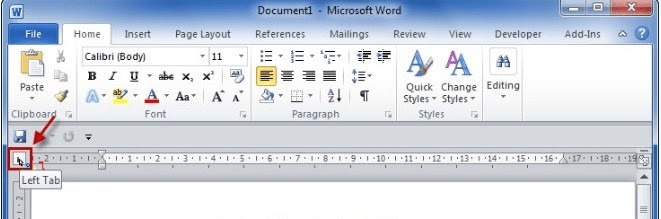
Tiếp theo các bạn hãy nhấp chuột vào vị trí muốn đặt tab trên thanh thước để đặt Tab vào đúng vị trí. Xuất hiện biểu tượng loại Tab giống như bạn đã chọn lúc đầu trên thanh thước là quá trình đặt Tab hoàn thành.
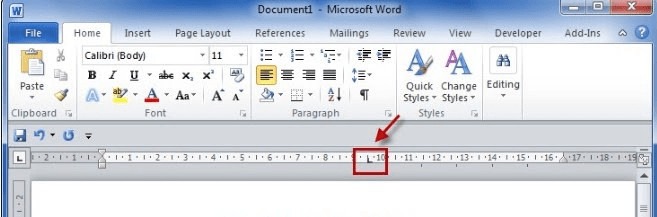
Sau khi vừa đặt thì mặc định các Tab sẽ chưa có định dạng. Lúc này các bạn cần thiết lập định dạng thể hiện cho Tab (dấu chấm, dấu gạch ngang, dấu gạch dưới) bằng cách nháy đúp chuột vào vị trí Tab mà các bạn muốn định dạng. Lúc này sẽ xuất hiện hộp thoại Tabs. Trong hộp thoại này các bạn hãy lựa chọn định dạng Tab trong mục Leader, nếu có nhiều tab thì các bạn hãy lựa chọn từng tab trong mục Tab stop position. Sau khi lựa chọn xong định dạng cho mỗi Tab các bạn hãy nhấn chọn Set => chọn OK để hoàn tất.
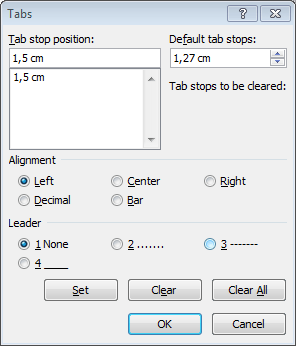
Cuối cùng để kiểm tra việc đặt Tab đã hoàn chỉnh hay chưa thì tại vị trí đặt chuột các bạn hãy nhấn phím Tab trên bàn phím và kiểm tra xem văn bản đã được căn đều theo lề trái và đã đúng với định dạng hay chưa.

b) Tab phải
Cách đặt sử dụng Tab phải ngược lại so với cách đặt Tab trái. Các bạn có thể căn phải 1 đoạn văn bản bằng cách đơn giản là bôi đen đoạn văn bản đó rồi nhấn tổ hợp phím Ctrl + R hoặc nhấp chuột chọn vào nút canh phải Align Right tại tab Home. Ngoài ra các bạn cũng có thể sử dụng cách đặt Tab để căn chỉnh lề phải. Như ví dụ dưới đây chúng ta thấy đoạn văn bản này sử dụng 1 Tab trái 1 Tab phải. Để định dạng dấu ba chấm từ Tab trái tới Tab phải 2 thì các bạn hãy nháy đúp chuột vào Tab phải. Trong cửa sổ Tab các bạn hãy lựa chọn định dạng 3 chấm trong mục Leader => chọn Set => chọn OK để hoàn tất.
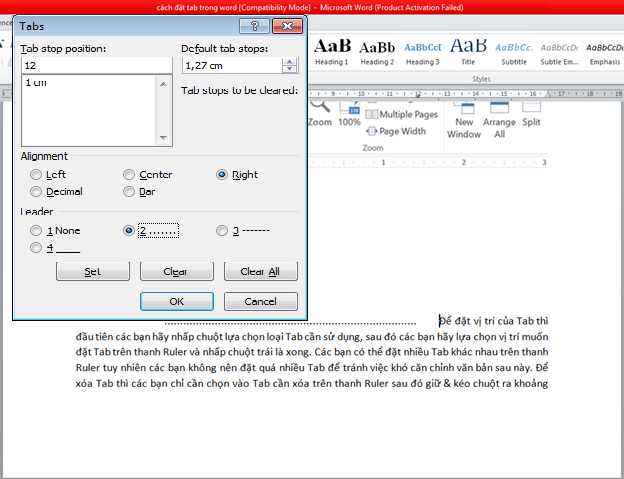
c) Tab giữa
Tab giữa được sử dụng để canh giữa đoạn văn bản. Như trong ví dụ các bạn có thể thấy khi đặt 1 Tab giữa thì nội dung đoạn văn bản sẽ được căn đều hai bên (dạt đều 2 bên) theo vị trí đặt Tab giữa. Cách thiết lập định dạng Tab cũng thực hiện tương tự như những cách trên.
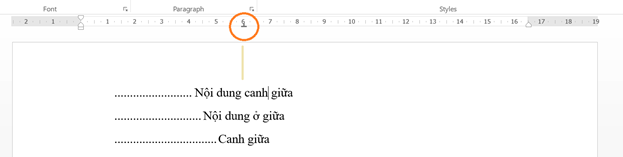
d) Tab thập phân
Tab thập phân là 1 loại Tab giữa giúp cho người dùng có thể sắp xếp đoạn văn bản dạt ra 2 bên trái hoặc phải, giữa đó có 1 khoảng trống nhỏ. Nhu dưới ví dụ các bạn có thể thấy Tab thập phân được đặt ở vị trí 8 cm. Lúc này khi gõ “123456” thì nội dung được nằm ở bên trái. Khi bạn Tab và gõ “456789” thì nội dung sẽ chuyển sang bên phải và giữa chúng có 1 khoảng trống nhỏ ngăn cách lấy vị trí đặt Tab làm trung tâm (đường kẻ màu đỏ).
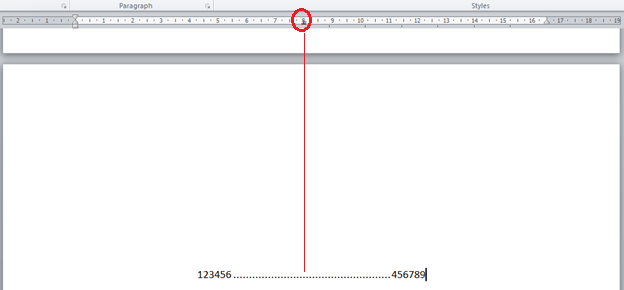
e) Tab Bar
Tab Bar là 1 loại Tab không được sử dụng để căn chỉnh văn bản như thông thường mà được dùng để đánh dấu bằng một đường kẻ sọc theo văn bản khi bạn gõ chữ hoặc xuống dòng. Tab Bar được sử dụng để giúp cho người dùng canh nội dung văn bản về 1 lề theo đúng vạch kẻ.
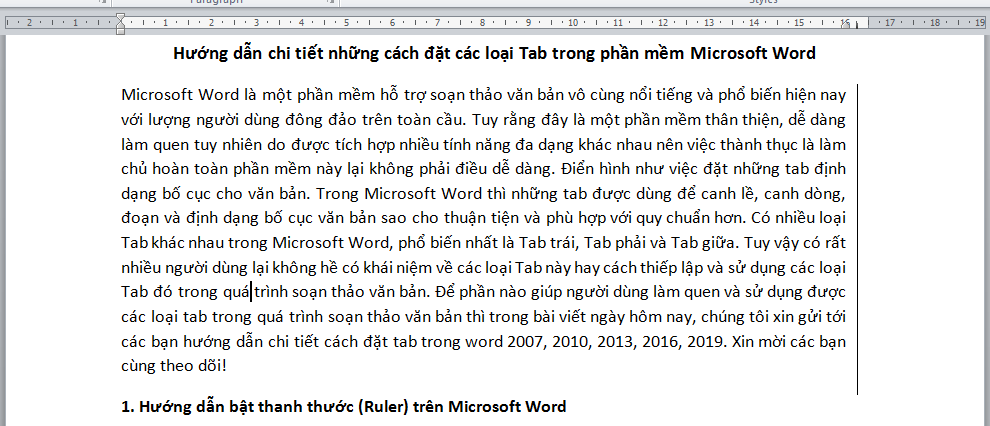
f) Tab thụt dòng đầu tiên (First Line Indent) và Tab thụt lề văn bản (Hanging Indent)
2 loại Tab này thì chắc hẳn ai cũng đã từng sử dụng qua rồi. Tab thụt dòng đầu tiên (First Line Indent) giúp người dùng thụt dòng đầu tiên của văn bản vào 1 khoảng cách đến vị trí đặt Tab còn Tab thụt lề văn bản (Hanging Indent) sẽ giúp cho người dùng thụt vào 1 khoảng cách tới vị trí đặt Tab đối với tất cả các dòng trong đoạn văn bản trừ dòng đầu tiên. Ví dụ minh họa như hình dưới đây.
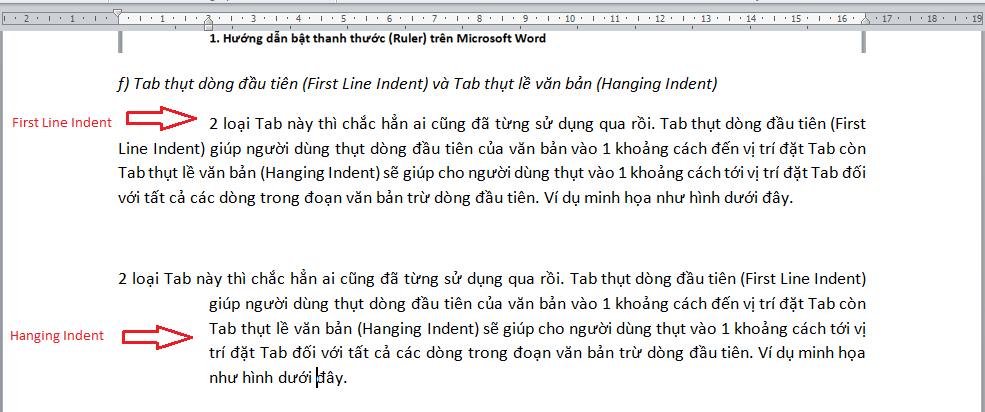
Như vậy trên đây chúng tôi đã gửi tới các bạn hướng dẫn cách đặt Tab trong word 2007, 2010, 2013, 2016, 2019 đơn giản và nhanh chóng nhất. Hy vọng rằng thông qua những kinh nghiệm được chia sẻ trong bài viết sẽ giúp các bạn có thể nắm vững và sử dụng thành thạo những loại Tab này. Chúc các bạn thao tác thành công!